Es posible que quieras convertir tu archivo PPT a PDF por varias razones. Por ejemplo, si tienes un archivo PPT de gran tamaño con muchas imágenes, puede ser demasiado grande para enviarlo como archivo adjunto en un correo electrónico. En este caso, la única opción que tienes es convertir el archivo a PDF y luego comprimirlo para poder enviarlo fácilmente por correo electrónico. Pero, entonces la pregunta que tendrás que hacerte es: ¿Cómo puedo convertir de PPT a PDF? Hay varias maneras de convertir tu PPT a PDF. La opción más sencilla es utilizar iLovePDF para convertir de PPT a PDF en línea de forma gratuita. También hay muchos métodos que puedes utilizar. En este artículo, veremos cómo realizar la conversión de PPT a PDF iLovePDF en línea y dos de las mejores alternativas sin conexión a iLovePDF.

![]() Impulsado por IA
Impulsado por IA
¿Cómo Convertir de PPT a PDF con iLovePDF?
iLovePDF es uno de los convertidores en línea de PPT a PDF más populares del mundo. Es fácil de usar y sólo tarda unos minutos en convertir tu archivo. Es una opción perfecta si quieres convertir un archivo PPT, ya que sólo te llevará unos pocos clics. Además, al ser una herramienta en línea, te ahorrará la molestia de tener que descargar un programa de gran tamaño y que ocupe demasiado espacio cuando lo instales en tu computadora. Sin embargo, si la privacidad de los datos de tu archivo es de gran importancia para ti, debes pensártelo dos veces antes de utilizar no sólo esta herramienta, sino la mayoría de las herramientas en línea.
Para utilizar iLovePDF para convertir tu PPT a PDF, sigue estos pasos:
Paso 1: Abrir la herramienta iLovePDF
Ir a iLovePDF en tu navegador y luego ir a "Convertir PowerPoint a PDF".
Paso 2: Seleccionar los archivos de PowerPoint
Haz clic en la pestaña "Seleccionar archivos de PowerPoint" y en la ventana que se abre busca el archivo PPT que quieres convertir a PDF en tu computadora, selecciónalo y haz clic en "Abrir" para cargarlo en la herramienta. Si quieres convertir varios archivos simultáneamente simplemente haz clic en el botón "+" y podrás subir más archivos. Sin embargo, es importante recordar que deberás contratar una cuenta premium que te permitirá convertir hasta 10 archivos simultáneamente.
Paso 3: Convertir PPT a PDF
Para convertir tus archivos navega hasta la esquina inferior derecha y pulsa el botón "Convertir a PDF". Esto iniciará el proceso de conversión, que durará entre unos segundos y varios minutos, dependiendo del tamaño de los archivos y del número de archivos que esté convirtiendo.
Paso 4: Descargar el PDF
Una vez que el proceso de conversión de tus archivos PPT a PDF haya finalizado, recibirás una notificación de que ha terminado. Ahora simplemente haz clic en el botón "Descargar PDF" para descargar los archivos convertidos en tu computadora.
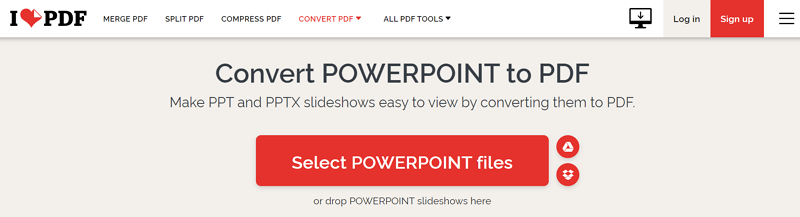
Convertir PPT a PDF con la alternativa iLovePDF: Hipdf.com
Otra herramienta impresionante que puedes utilizar además de la herramienta iLovePDF es HiPDF. Esta es una herramienta en línea al igual que iLovePDF y por lo tanto no es necesario descargar ningún programa en tu computadora. Es fácil de usar ya que todo lo que necesitas es seguir un simple proceso de cuatro pasos. Además, es potente y rápido y, ofrece los mejores resultados en tan sólo unos minutos. Para convertir PPT a PDF con HiPDF sólo tiene que seguir estos pasos:
Paso 1: Abrir la herramienta
Para abrir la herramienta HiPDF, simplemente accede a "PPT a PDF" en el menú "Convertir" (convertir).
Paso 2: Subir tu archivo
Para cargar tu archivo, haz clic en el botón "Elegir archivo" y, a continuación, en la ventana emergente, selecciona tu archivo en la computadora y haz clic en "abrir" para cargar el archivo en la herramienta.
Paso 3: Convertir PPT a PDF
Haz clic en el botón "Convertir" para iniciar el proceso de conversión de tu archivo PPT a PDF. Esto debería llevar unos segundos si tu archivo tiene un tamaño medio de PPT.
Paso 4: Descargar tu archivo PDF
Una vez realizada la conversión, haz clic en "Descargar" para descargar el PDF convertido en tu computadora. Recuerda que también puedes optar por seleccionar Google drive si quieres guardar tu archivo en Google drive.
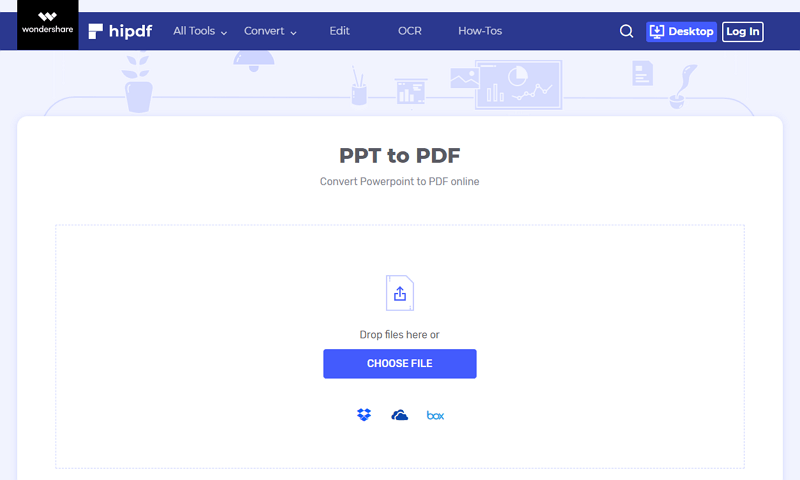
Ventajas y Desventajas de Utilizar Herramientas En Línea
Como habrás notado, las dos primeras herramientas que hemos cubierto arriba son ambas herramientas en línea. Antes de pasar a las herramientas que puedes utilizar sin conexión, vamos a ver los pros y los contras de utilizar herramientas en línea para convertir tu PPT a PDF.
Pros:
- Las herramientas en línea suelen ser gratuitas o más económicas que las que se utilizan sin conexión.
- Son fáciles de usar.
- Se pueden utilizar con cualquier sistema operativo.
- Son fácilmente accesibles siempre que se disponga de conexión a Internet.
Contras:
- No ofrecen muchas otras funcionalidades, como la edición de los archivos.
- No son lo suficientemente potentes para archivos ricos en medios e imágenes
- No es una opción confiable cuando no se tiene conectividad a Internet.
- No es perfecto si la privacidad de tus datos es importante para ti.
Convertir PowerPoint a PDF con la Alternativa iLovePDF: PDFelement
Una de las mejores herramientas que puedes utilizar para convertir tu archivo PPT a PDF sin conexión es PDFelement. Se trata de una potente herramienta PDF todo en uno que puedes utilizar para hacer casi cualquier cosa con tu archivo PDF. Con PDFelement puedes convertir cualquier archivo, incluyendo archivos PPT a PDF, convertir PDF a cualquier formato de archivo, editar PDF, anotar PDF, realizar OCR en PDF, dividir PDF y combinar PDF entre muchas otras funciones. Además, esta herramienta es fácil de usar, es potente y ofrece resultados de calidad en todo momento, y tiene garantizada la privacidad de tus datos. Para utilizar PDFelement para convertir PPT a PDF sigue estos pasos:

![]() Impulsado por IA
Impulsado por IA
Paso 1: Crear un PDF
Descarga e instala el programa PDFelement en tu computadora. Inicia el programa y haz clic para abrir la ventana de inicio. A continuación, pulsa el botón "Crear PDF" para cargar tu archivo.

Paso 2: Convertir PPT a PDF
Una vez que subas tu archivo, el programa PDFelement comenzará inmediatamente el proceso de conversión de tu PPT a PDF. Una vez hecho esto, haz clic en "Guardar como" para descargar y guardar el archivo PDF convertido en tu computadora.

Una vez convertido, puedes utilizar la misma herramienta PDFelement para editar tu archivo PDF, dividirlo o combinarlo con cualquier otro archivo PDF.
Convertir PPT a PDF con la Alternativa a iLovePDF: Wondershare PDF Converter Pro
Otra alternativa sin conexión a iLovePDF que puedes utilizar para guardar tus PPT como PDF es Wondershare PDF Converter Pro. Se trata de una potente herramienta diseñada para ayudarte a crear archivos PDF a partir de una amplia gama de otros formatos de documentos, incluyendo PPT. Por lo tanto, es una de las mejores herramientas que puedes utilizar para convertir PPT a PDF sin conexión. Esto se debe, en particular, a que lo hace todo sin conexión, lo que garantiza la privacidad de tus datos. Además, es potente y puede manejar casi cualquier archivo PPT.

![]() Impulsado por IA
Impulsado por IA
Para utilizar Wondershare PDF Converter Pro para convertir PPT a PDF sigue estos pasos:
Paso 1: Descargar Wondershare PDF Converter
Empieza por descargar el programa Wondershare PDF Converter en tu computadora. A continuación, sigue las indicaciones en pantalla para instalarlo. Una vez terminada la instalación, inicia la herramienta.
Paso 2: Convertir PPT a PDF
Haz clic en "Crear PDF" y luego arrastra y suelta el archivo que quieres convertir en el espacio proporcionado o añádalo haciendo clic en "Añadir archivos" y, busca y carga el archivo utilizando la ventana emergente. A continuación, selecciona la carpeta de salida y la configuración de salida, luego, haz clic en "Crear" para completar el proceso.

Una vez finalizado el proceso, encontrarás el archivo PDF convertido en la carpeta que hayas seleccionado. Recuerda que puedes convertir más de un archivo al mismo tiempo. Todo lo que tienes que hacer es cargar todos los archivos que no puedes convertir y luego hacer clic en "Crear".
 100% Seguro | Sin anuncios |
100% Seguro | Sin anuncios |






